Page 1
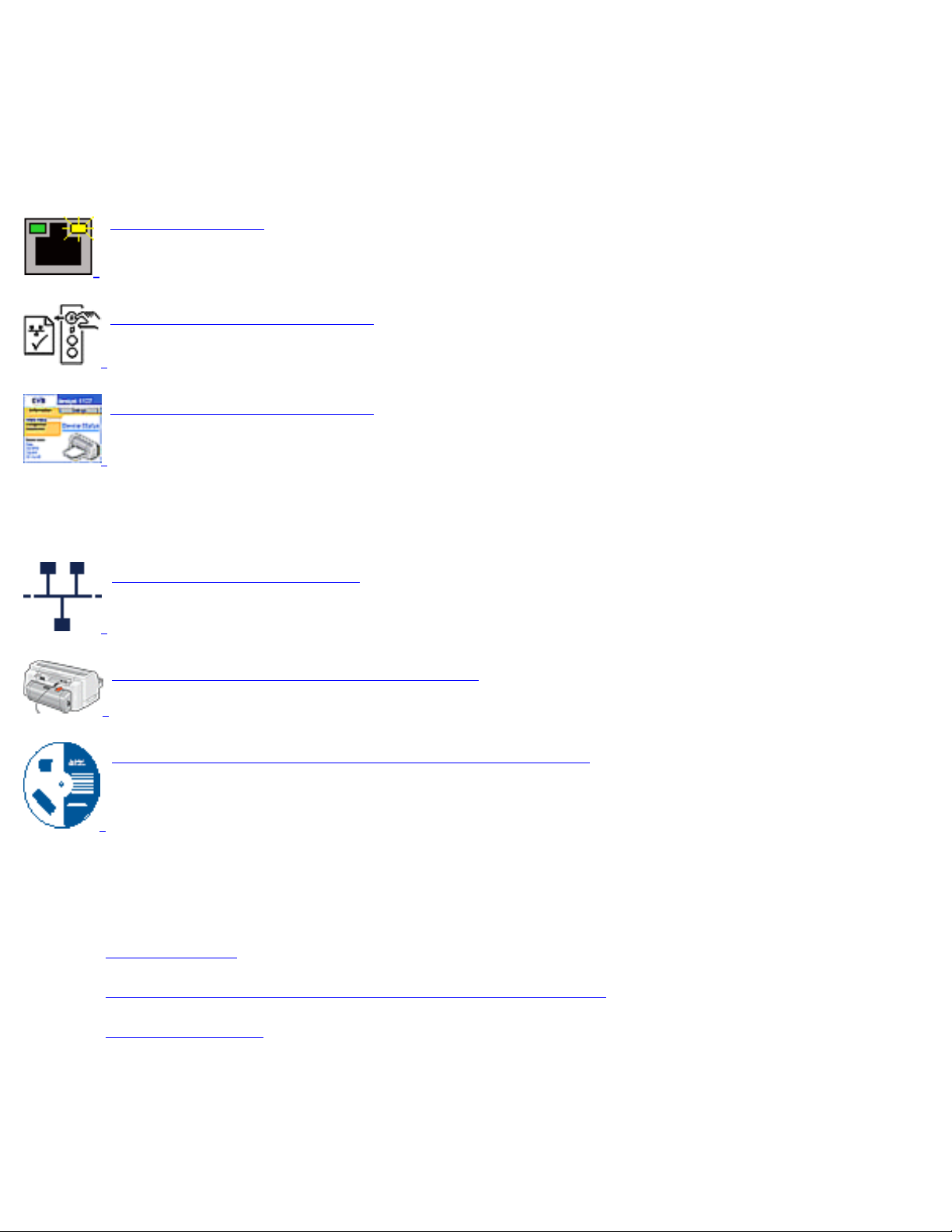
Ethernet-innholdsfortegnelse
Ethernet-tilkobling
Med skriverens innebygde Ethernet-funksjon kan du koble den direkte til et Ethernet-nettverk
uten at du trenger en ekstern utskriftsserver.
Hvis du vil ha mer informasjon om skriverens Ethernet-funksjon, klikker du på emnet nedenfor:
Ethernet-lamper
nettverkskonfigurasjonsside
skriverens interne Web-side
Klikk på det aktuelle emnet nedenfor for å få installeringsinstruksjoner:
grunnopplæring i Ethernet
koble skriveren til et Ethernet-nettverk
installere skriverprogrammet på en PC i nettverket
Andre opplysninger:
● problemløsing
● tilbakestille skriveren til standard fabrikkonfigurasjon
● Ethernet-ordliste
file:///C|/non/ug_ethernet_intro_fs.html [12/17/2002 12:56:56 PM]
Page 2
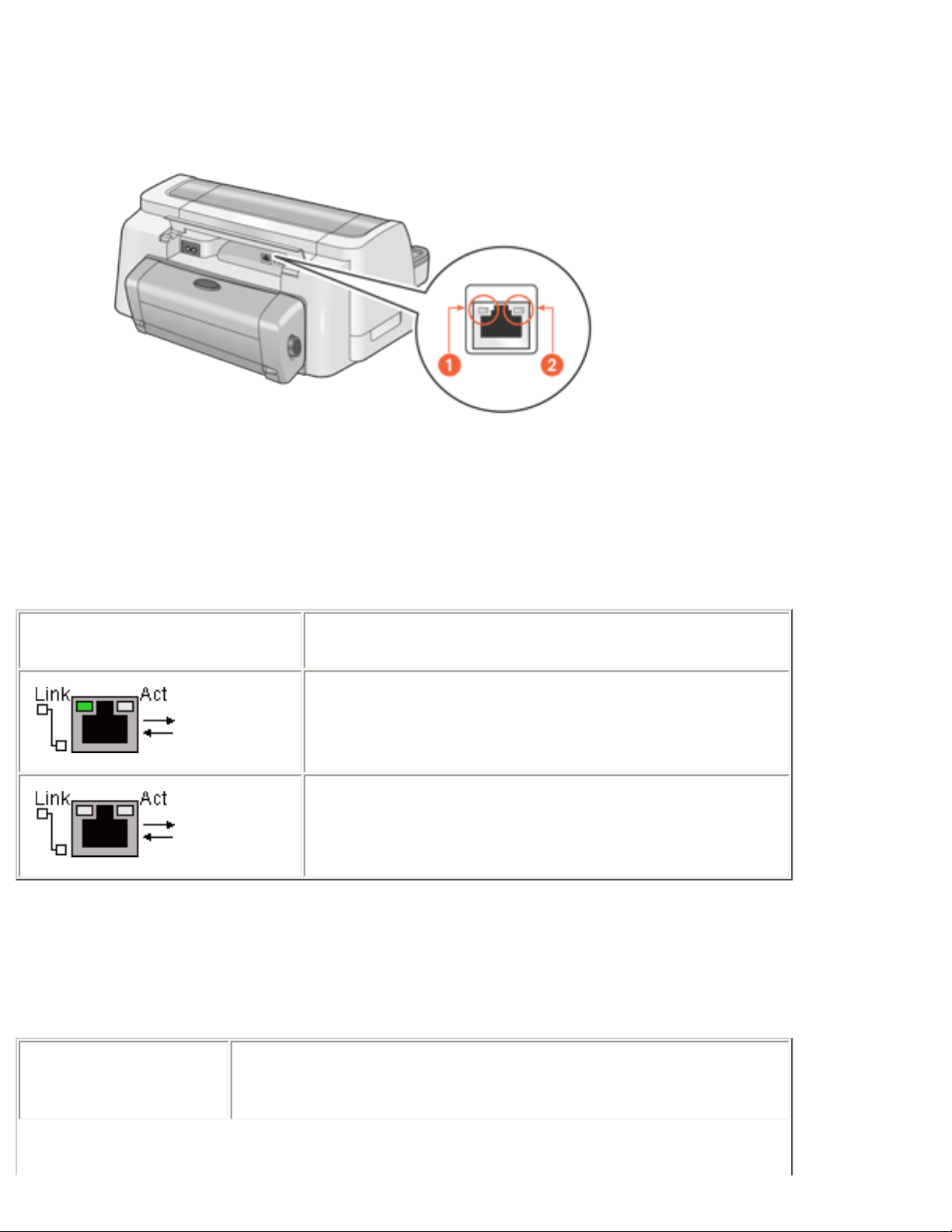
Ethernet-lamper
Ethernet-lamper
Skriverens Ethernet-lamper viser statusen for skriverens Ethernet-tilkobling.
1. koblingslampe 2. aktivitetslampe
koblingslampe
Koblingslampen lyser når skriveren er tilkoblet et Ethernet-nettverk og slått på.
koblingslampen viser... skriveren er...
tilkoblet et Ethernet-nettverk og er slått på
ikke tilkoblet et Ethernet-nettverk eller slått av
aktivitetslampe
Aktivitetslampen blinker når skriveren mottar eller overfører data via Ethernet-tilkoblingen.
aktivitetslampen
viser...
skriveren er...
file:///C|/non/ug_ethernet_lights_fs.html (1 of 2) [12/17/2002 12:56:58 PM]
Page 3
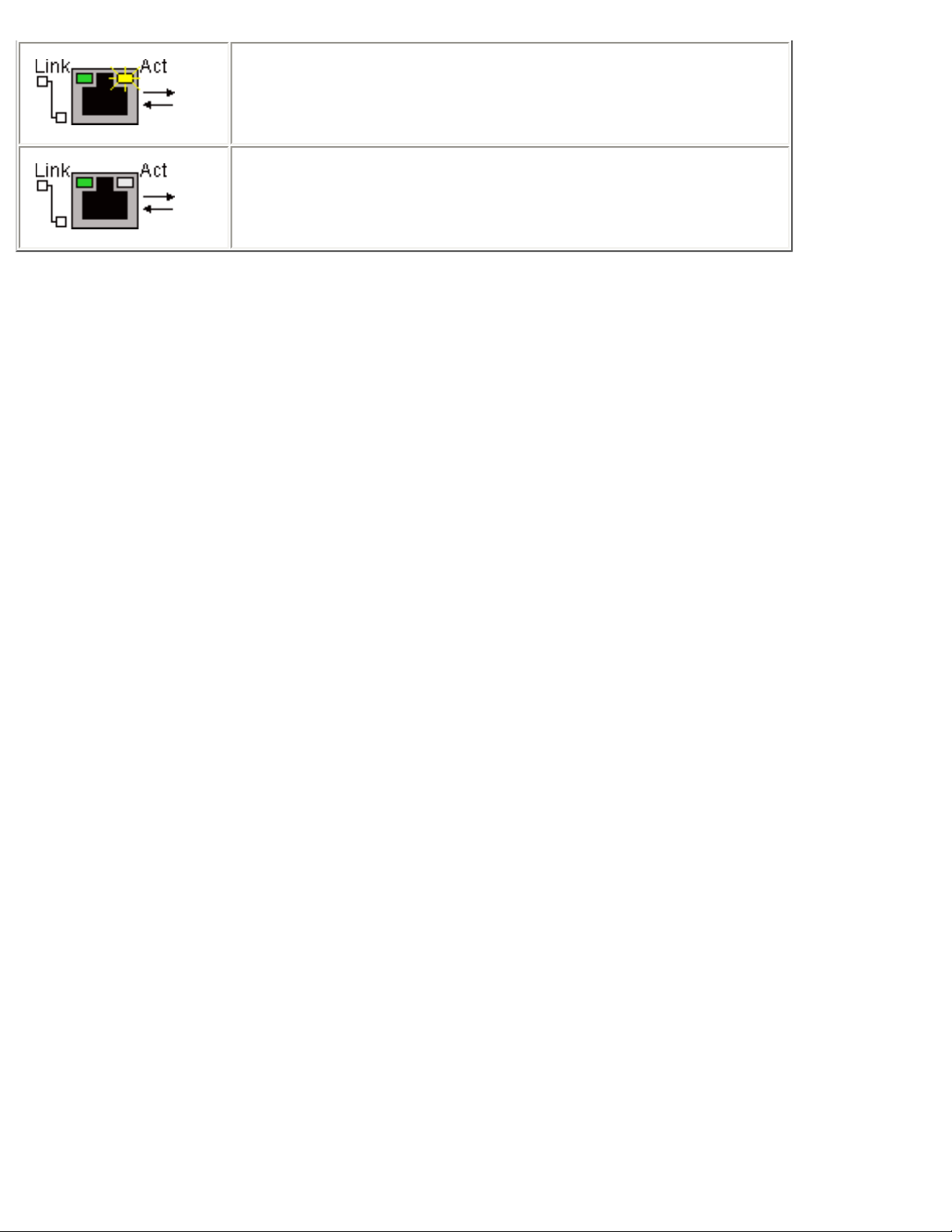
Ethernet-lamper
mottar eller overfører data via Ethernet-tilkoblingen
mottar ikke eller overfører ikke data via Ethernettilkoblingen
file:///C|/non/ug_ethernet_lights_fs.html (2 of 2) [12/17/2002 12:56:58 PM]
Page 4
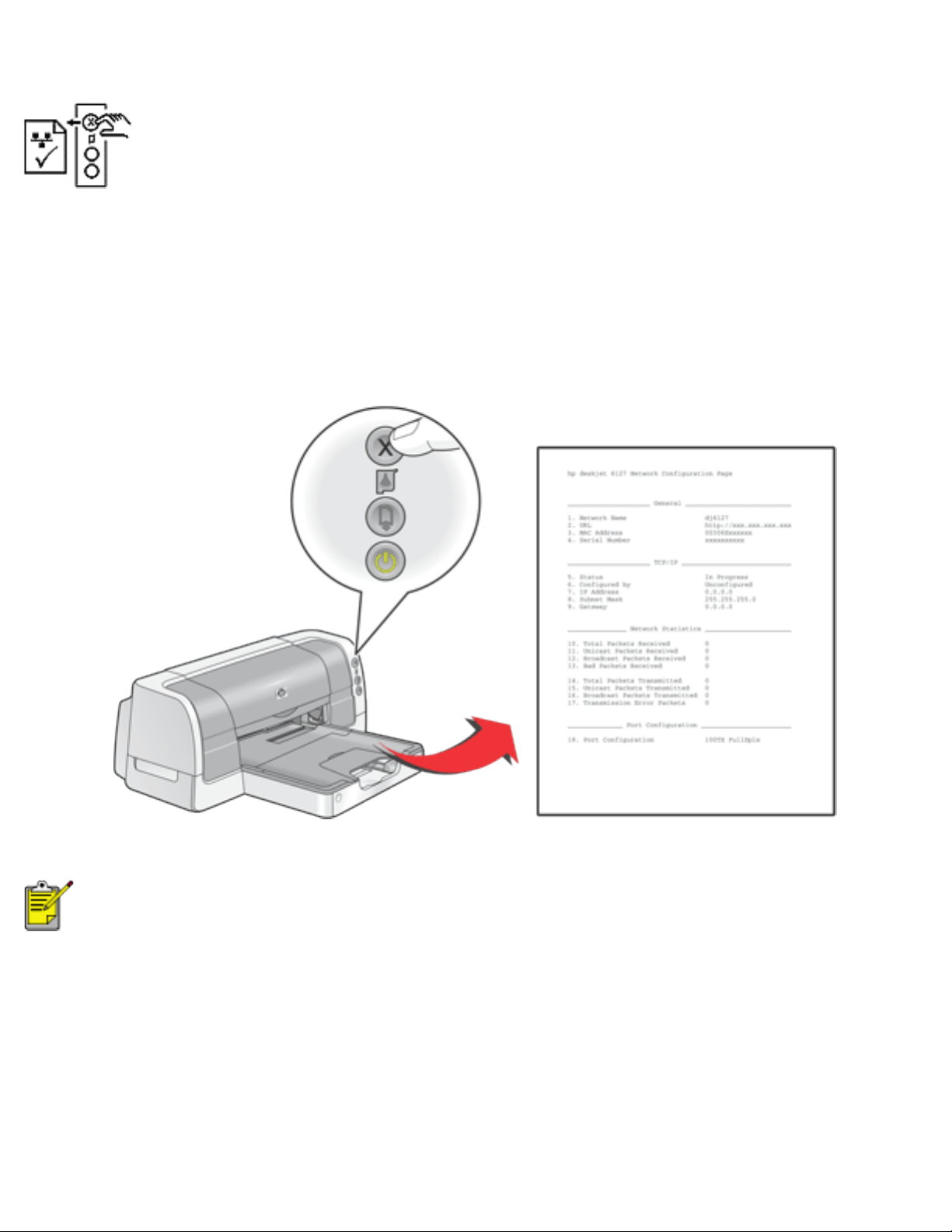
nettverkskonfigurasjonsside
nettverkskonfigurasjonsside
Skriverens nettverkskonfigurasjonsside inneholder nyttig informasjon om
skriverens Ethernet-tilkobling.
skrive ut en nettverkskonfigurasjonsside
Når skriveren er slått på og inaktiv, trykker du på Avbryt (X) på skriveren for å skrive ut en
nettverkskonfigurasjonsside.
Hvis skriveren ble tilkoblet et nettverk nylig, bør du vente noen minutter før du skriver ut
nettverkskonfigurasjonssiden slik at skriveren kan få tak i de gyldige
nettverksinnstillingene. Innstillingene på konfigurasjonssiden er gyldige hvis Status er
Succeeded.
emner i forbindelse med nettverkskonfigurasjonssiden
Skriverens nettverkskonfigurasjonsside er delt inn i fire emner.
file:///C|/non/ug_ethernet_network_page_fs.html (1 of 4) [12/17/2002 12:56:59 PM]
Page 5
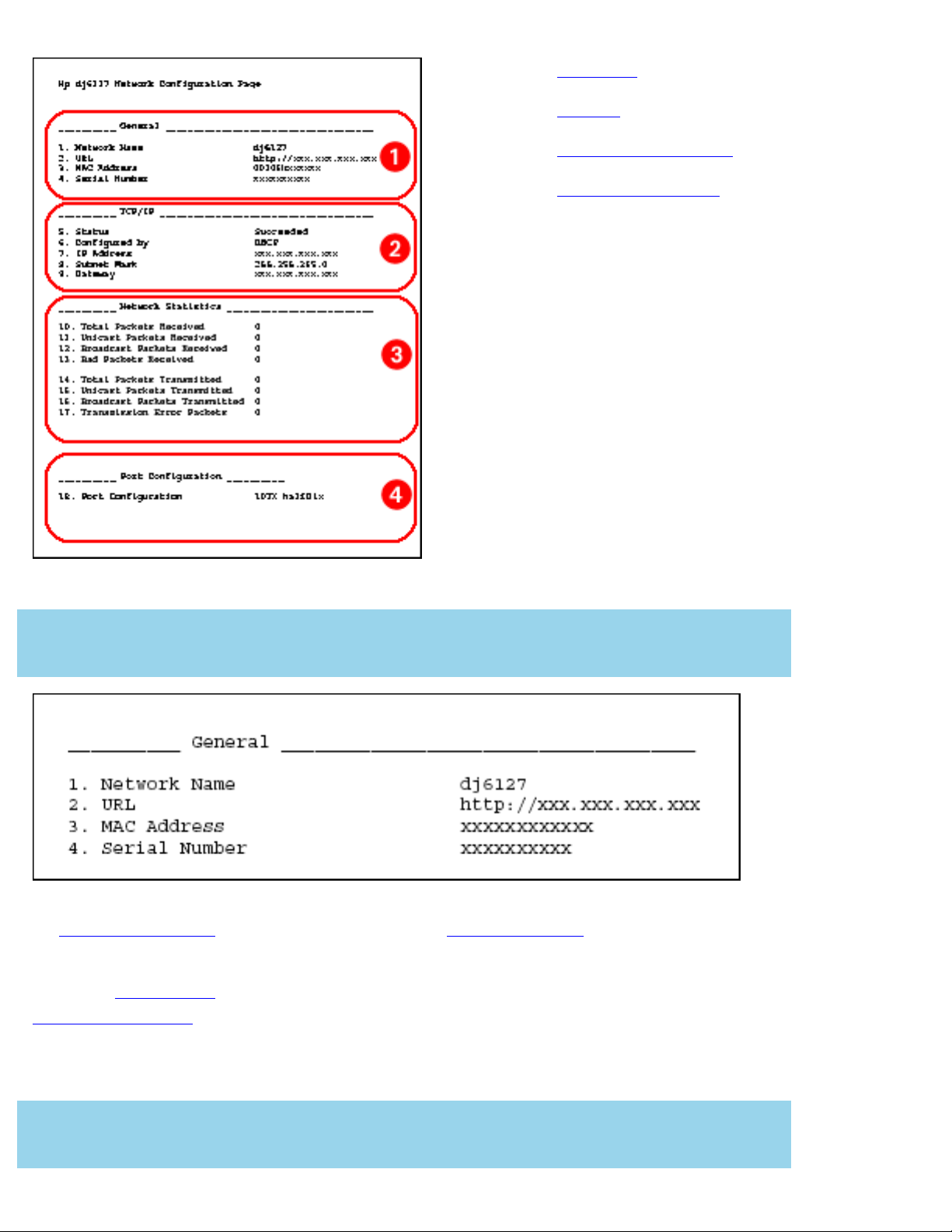
nettverkskonfigurasjonsside
1.
Generelt
2.
TCP/IP
3.
Nettverksstatistikk
4.
Portkonfigurering
generelt
1. Network Name: Egendefinert
navn på skriveren.
2. URL:
IP-adresse for skriverens
interne Web-side.
3.
MAC Address: Skriverens Media
Access Control-adresse (vises også
på etiketten på baksiden av
skriveren).
4. Serial Number: Skriverens
serienummer.
TCP/IP
file:///C|/non/ug_ethernet_network_page_fs.html (2 of 4) [12/17/2002 12:56:59 PM]
Page 6
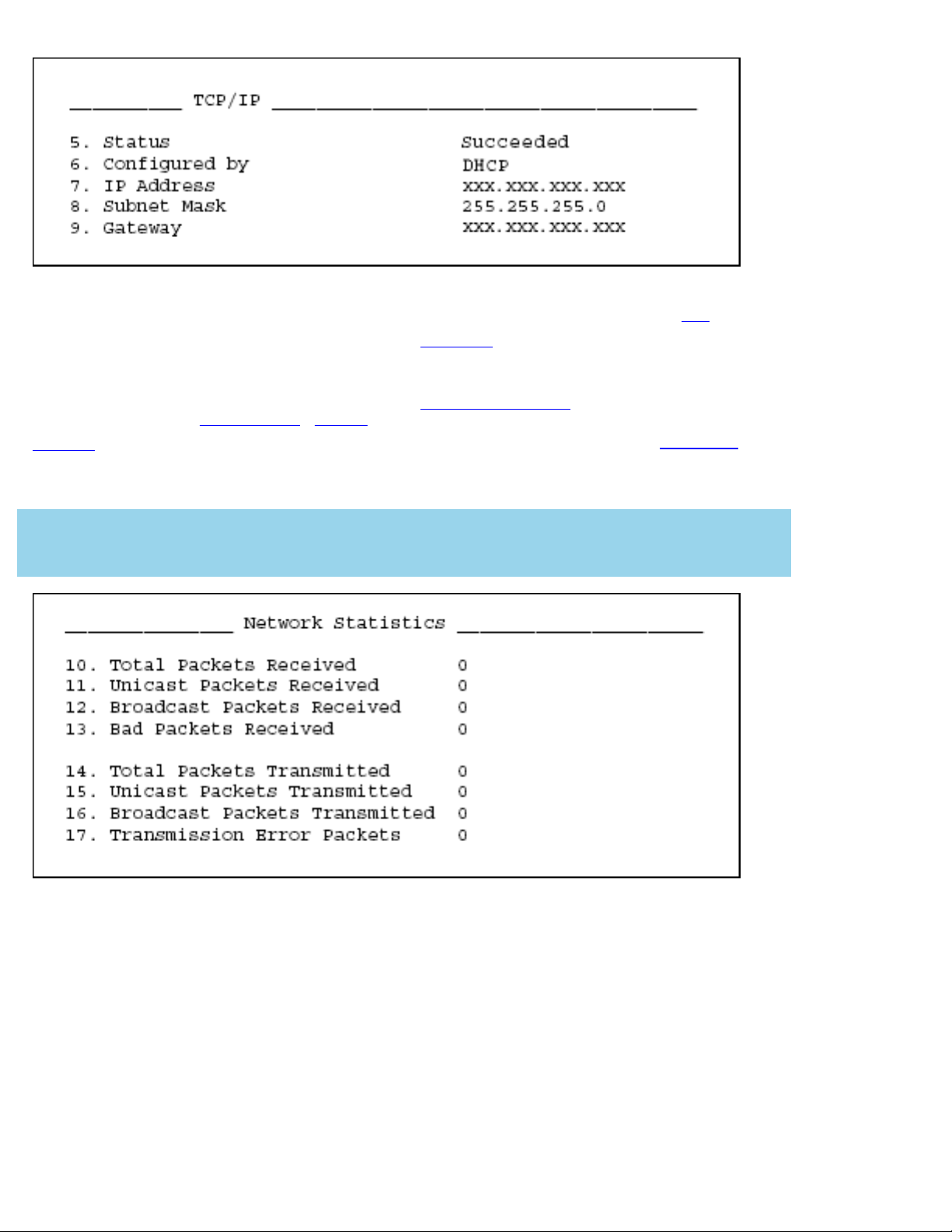
nettverkskonfigurasjonsside
5. Status: Skriverens
nettverksstatus. Succeeded, Failed
eller In Progress.
6. Configured by: Hvordan
skriveren fikk sin
IP-adresse: DHCP,
AutoIP, Manual, Unconfigured.
7. IP Address: Skriverens
IP-
adresse.
8. Subnet Mask: Skriverens
nettverksmaske.
9. Gateway: Skriverens
gateway-
adresse.
nettverksstatistikk
file:///C|/non/ug_ethernet_network_page_fs.html (3 of 4) [12/17/2002 12:56:59 PM]
Page 7
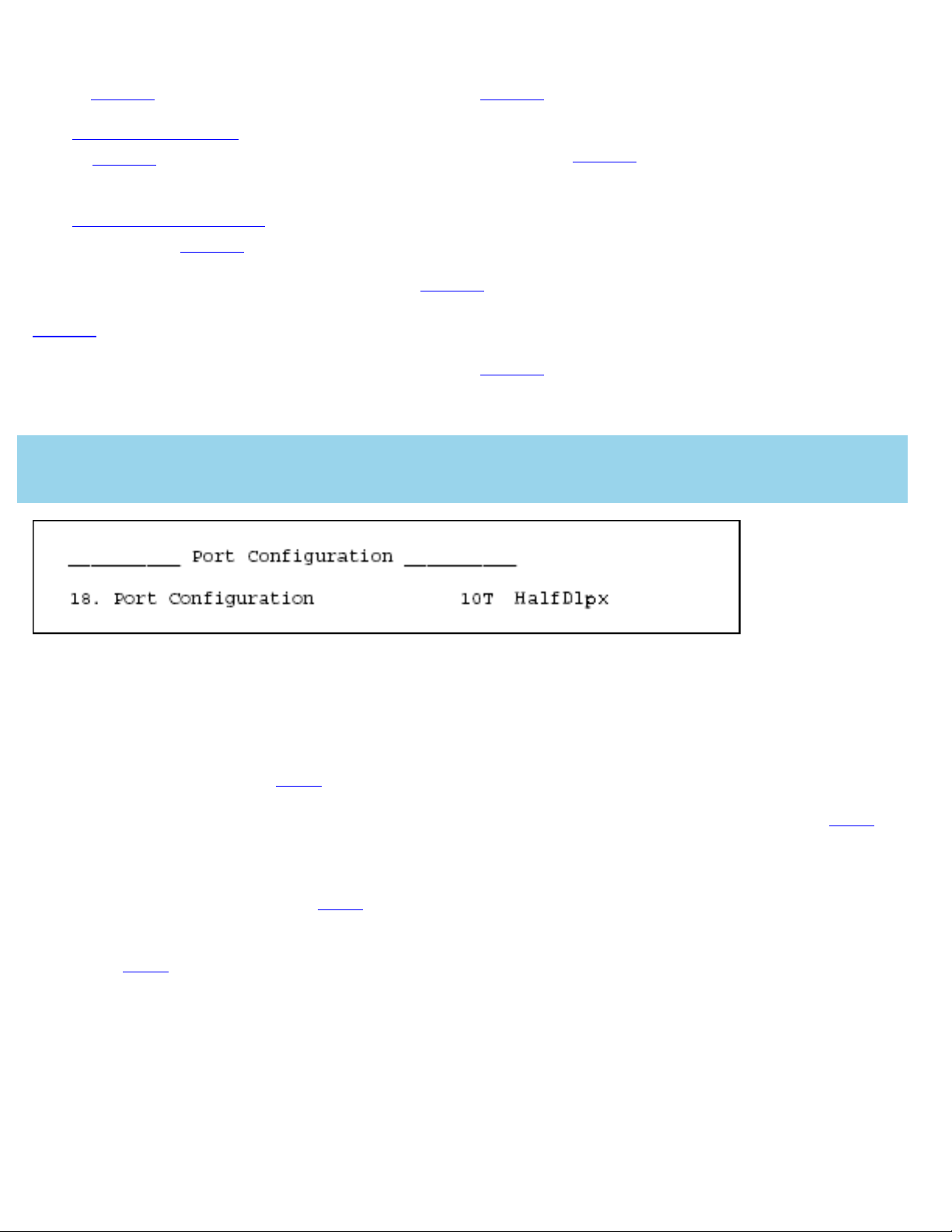
nettverkskonfigurasjonsside
10. Total Packets Received: Totalt
antall
pakker som er feilfritt mottatt.
11.
Unicast Packets Received:
Antall
pakker som er spesielt
adressert til skriveren.
12.
Broadcast Packets Received:
Antall mottatte
pakker som er
adressert til alle enheter i nettverket.
13. Bad Packets Received: Antall
pakker som er mottatt med feil.
14. Total Packets Transmitted:
Antall
pakker som er feilfritt sendt.
15. Unicast Packets Transmitted:
Antall overførte
pakker som er
adressert til en bestemt enhet i
nettverket.
16. Broadcast Packets
Transmitted: Antall overførte
pakker som er adressert til alle
enheter i nettverket.
17. Transmission Error Packets:
Antall
pakker som er ikke er sendt på
grunn av feil.
portkonfigurering
18. Port Configuration: Ethernet-porttype. Denne innstillingen fastsettes av nettverket
som skriveren er koblet til, og kan ikke konfigureres fra skriveren.
● 10T FullDplx: Skriveren kan overføre og motta data samtidig (full dupleks) i en
hastighet på 10
Mb/s (megabiter per sekund).
● 10T HalfDplx: Skriveren kan overføre og motta data i en hastighet på 10 Mb/s,
men må overføre eller motta separat (halv dupleks).
● 100TX FullDplx: Skriveren kan overføre og motta data samtidig (full dupleks) i
en hastighet på 100
Mb/s.
● 100TX HalfDplx: Skriveren kan overføre og motta data i en hastighet på 100
Mb/s, men må overføre eller motta separat (halv dupleks).
file:///C|/non/ug_ethernet_network_page_fs.html (4 of 4) [12/17/2002 12:56:59 PM]
Page 8

Ethernet-ordliste
Ethernet-ordliste
10/100 Base-T: Et teknisk begrep for Ethernet. 10/100 refererer til hastigheten til et Ethernetnettverk. 10 angir 10 megabiter per sekund(
Mb/s) for normalt Ethernet, og 100 angir 100 Mb/s
for Fast Ethernet.
AutoIP: En prosess der en enhet i et nettverk automatisk tilordner
IP-adresser til seg selv.
Kringkastingspakke: En
pakke som sendes fra én enhet i et nettverk til alle enheter i
nettverket.
DHCP (Dynamic Host Configuration Protocol): En
protokoll som brukes til automatisk å
tilordne en IP-adresse til hver enhet i et nettverk.
Ethernet: En vanlig form for tilkoblede PCer i nettverk for
lokale nettverk.
Ethernet-kabel: Det finnes to typer Ethernet-kabler. En direktekabel er vanligst, og brukes til å
koble enheter i et nettverk til en
hub eller ruter. En delingskabel er en tvunnet trådparkabel som
ruter overføringssignalene fra én enhet til mottakersignalene til en annen enhet. Bruk en
uskjermet CAT-5 direktekabel med en
RJ-45-kontakt for å koble skriveren til et Ethernet-
nettverk.
Gateway: En reservert enhet (
ruter eller PC) som kobler sammen to ulike nettverk. En PC i et
Ethernet-nettverk kan for eksempel fungere som en gateway mellom et nettverk og Internett.
Brannmur: En kombinasjon av maskinvare og programvare som beskytter et nettverk mot
uønsket tilgang.
Hub: En enkel enhet som er midtpunktet i et Ethernet-nettverk. Andre enheter i nettverket er
koblet til huben.
Deling av Internett-tilkobling (ICS, Internet Connection Sharing): Et Windows-program
som gjør at en PC kan fungere som en
gateway mellom Internett og et lokalt nettverk. ICS
bruker
DHCP for å tilordne IP-adresser. Se Windows-dokumentasjonen hvis du vil ha mer
informasjon om ICS.
IP-adresse (Internet Protocol-adresse): Et entydig nummer som angir en enhet i et lokalt
nettverk. IP-adressen tilordnes ofte automatisk av
DHCP eller AutoIP. En enhet kan imidlertid
tilordnes manuelt til en
statisk IP-adresse.
Lokalt nettverk (LAN, Local Area Network): Et høyhastighetsnettverk som kobler sammen
enheter som befinner seg i nærheten av hverandre. Ethernet er en type lokalt nettverk.
MAC-adresse (Media Access Control-adresse): Maskinvareadressen til en enhet i et
nettverk. Skriverens MAC-adresse vises i nettverkskonfigurasjonssiden og på etiketten ved
skriverens Ethernet-port.
MB/s (megabiter per sekund): Måleenheten for hastigheten til et Ethernet-nettverk. 1 Mb/s
er lik 1.000.000 biter per sekund (eller 125.000 byte per sekund).
Nettverksnavn: Navnet på skriveren i nettverket (kalles også skriverens "egendefinerte navn").
Skriverens nettverksnavn er punkt 1 på
nettverkskonfigurasjonssiden. Bruk nettverksnavnet til å
åpne skriverens
interne Web-side.
file:///C|/non/ug_ethernet_glossary_fs.html (1 of 2) [12/17/2002 12:57:00 PM]
Page 9

Ethernet-ordliste
Pakke: En melding som sendes fra én enhet i et nettverk til andre enheter i nettverket.
Protokoll: Et "språk" som enheter i et nettverk bruker til å kommunisere med hverandre. En
vanlig nettverksprotokoll er
TCP/IP.
RJ-45: Kontakttypen på enden av en Ethernet-kabel.
Ruter: En kompleks enhet for samarbeid mellom nettverk som sender pakker fra ett nettverk til
et annet. En ruter kan fungere som en gateway mellom et
lokalt nettverk og Internett.
Statisk IP-adresse: En
IP-adresse som tilordnes manuelt til en enhet i et nettverk. En statisk
IP-adresse er fast helt til den endres manuelt. Du kan også bruke
DHCP og AutoIP til å tilordne
IP-adresser.
Delnett: Et lite nettverk som fungerer som en del av et større nettverk. Det anbefales at
skriveren, og PCene som bruker den, ligger i samme delnett.
Nettverksmaske: Et tall som angir hvilket
delnett som en IP-adresse tilhører.
TCP/IP (Transmission Control Protocol/Internet Protocol): Nettverkets
kommunikasjonsprotokoll som brukes på Internett. Skriverens innebygde Ethernet-funksjon
støtter lokale nettverk som bruker TCP/IP.
Unicast-pakke: En
pakke som sendes fra én enhet i et nettverk til en annen enhet i nettverket.
file:///C|/non/ug_ethernet_glossary_fs.html (2 of 2) [12/17/2002 12:57:00 PM]
Page 10

ethernets Web-side
skriverens interne Web-side
Bruk skriverens interne Web-side når du vil gjøre følgende:
● Justere nettverkskonfigurasjonen
● Kontrollere beregnet blekknivå i blekkpatronene
● Vise nettverksstatistikk
● Besøke HPs hjemmeside for å få kundestøtte og kjøpe tilbehør
før du bruker den interne Web-siden
Før du bruker skriverens interne Web-side, kontrollerer du at skriveren og datamaskinen er slått
på og koblet til nettverket.
Hvis du vil bruke den interne Web-siden for å få tilgang til HPs kundestøtte eller kjøpe tilbehør,
må du kontrollere at datamaskinen er tilkoblet Internett.
åpne den interne Web-siden
Følg disse trinnene for å åpne skriverens interne Web-side.
1. Start nettleseren.
Bruk Microsoft Internet Explorer 5.0 eller nyere eller Netscape 4.75 eller
nyere.
2. Skriv inn ett av følgende i adresseboksen og trykk deretter på Enter.
❍ Skriverens nettverksnavn
❍ Skriverens URL-adresse
Hvis skriveren er i et annet delnett enn datamaskinen din, skriver
du inn skriverens URL-adresse i nettleserens adressebok for å
åpne den interne Web-siden.
Hvis du ikke vet hva disse er, skriver du ut en nettverkskonfigurasjonsside.
file:///C|/non/ug_ethernet_web_server_fs.html [12/17/2002 12:57:00 PM]
Page 11

grunnopplæring i Ethernet
grunnopplæring i Ethernet
Med skriverens innebygde Ethernet-funksjon kan du koble den direkte til et Ethernet-nettverk av
typen 10/100 Base-T uten at du trenger en ekstern utskriftsserver.
maskinvare
huber og rutere
I et Ethernet-nettverk er både PCer og skriveren koblet til en
hub eller en ruter.
eksempel på et Ethernet-nettverk
Huber og rutere kan se like ut, men det er én viktig forskjell.
Huber er passive, det vil si at andre enheter i nettverket kobles til huben slik at de kan
kommunisere med hverandre. Huben styrer ikke nettverket.
Rutere er aktive. Rutere har verktøy for nettverksadministrasjon, for eksempel brannmurer og
DHCP. En ruter kan fungere som en gateway, noe en hub ikke kan.
kabler
Bruk en uskjermet CAT-5 Ethernet-kabel for å koble skriveren til et Ethernet-nettverk. Ethernet-
kabler bruker kontakter av typen RJ-45.
file:///C|/non/ug_ethernet_basics_fs.html (1 of 4) [12/17/2002 12:57:01 PM]
Page 12

grunnopplæring i Ethernet
rj-45-kontakt
Hvis du vil unngå skade på skriveren, bør du ikke
bruke en telefonledning til å koble skriveren til et
Ethernet-nettverk, og du bør heller ikke koble
skriveren til en telefonkontakt.
nettverkskommunikasjon
TCP/IP
Enheter i et nettverk kommuniserer med hverandre ved hjelp av et "språk" kalt en
protokoll.
Skriveren er utformet slik at den fungerer i nettverk som bruker en vanlig protokoll kalt
TCP/IP.
IP-adresse
Hver enhet i et nettverk identifiserer seg med en unik
IP-adresse. De fleste nettverk bruker
DHCP eller AutoIP for å tilordne IP-adresser automatisk.
Internett-tilkoblinger
Du kan velge om Ethernet-nettverk skal tilkobles Internett.
Hvis du plasserer skriveren i et Ethernet som er tilkoblet Internett, anbefales det at du bruker en
gateway slik at skriverens IP-adresse tilordnes via DHCP.
En gateway kan enten være en ruter eller en Windows-PC som kjører Deling av Internett-
tilkobling. Hvis du vil ha mer informasjon om deling av Internett-tilkobling, se dokumentasjonen
som fulgte med Windows-PCen.
eksempler på Ethernet-nettverk
Følgende er vanlige konfigurasjoner for Ethernet-nettverk:
file:///C|/non/ug_ethernet_basics_fs.html (2 of 4) [12/17/2002 12:57:01 PM]
Page 13

grunnopplæring i Ethernet
delt Internett-tilkobling med en ruter som fungerer som en gateway
I dette eksempelet styrer en ruter nettverkstilkoblingene, og fungerer som en gateway mellom
nettverket og Internett.
delt Internett-tilkobling med en PC som fungerer som en gateway
I dette eksempelet er nettverksenhetene tilkoblet en hub. En datamaskin i nettverket fungerer
som en
gateway mellom nettverket og Internett. Gateway-PCen bruker Windows-funksjonen
Deling av Internett-tilkobling til å styre nettverkstilkoblingene og gi Internett-tilgang til de andre
enhetene.
DSL- eller kabeltilkobling til Internett uten en gateway
Dette eksempelet ligner på det første eksempelet. I dette eksempelet er imidlertid
nettverksenhetene tilkoblet en hub, og ikke en ruter. Huben er koblet direkte til Internett.
Obs! HP anbefaler ikke denne konfigurasjonen. Du bør om mulig bruke en gateway til
å styre nettverkets Internett-tilgang for å forhindre virus og sikre mot uønsket tilgang.
Ethernet-nettverk uten Internett-tilkobling
file:///C|/non/ug_ethernet_basics_fs.html (3 of 4) [12/17/2002 12:57:01 PM]
Page 14

grunnopplæring i Ethernet
I dette eksempelet er nettverksenhetene tilkoblet en hub. Enheter bruker AutoIP for å få tilgang
til
IP-adresser.
bruke skriveren i et Ethernet-nettverk
Datamaskiner i nettverket sender utskriftsjobber direkte til skriveren, som skriver dem ut i den
rekkefølgen de mottas.
skriverens Ethernet-kapasitet
Skriveren kan bare motta fire utskriftsjobber om gangen.
Hvis for eksempel fem brukere sender en utskriftsjobb til skriveren samtidig, godtar skriveren
fire av jobbene og forkaster den femte. Brukeren som sendte den femte utskriftsjobben, kan
vente noen minutter og deretter sende utskriftsjobben på nytt.
file:///C|/non/ug_ethernet_basics_fs.html (4 of 4) [12/17/2002 12:57:01 PM]
Page 15

koble skriveren til et Ethernet-nettverk
koble skriveren til et Ethernet-nettverk
Følg disse trinnene for å koble skriveren til et Ethernet-nettverk.
1. Du kan om nødvendig konfigurere skrivermaskinvaren.
Du finner konfigurasjonsinstruksjoner for skrivermaskinvare på installeringsoversikten som
fulgte med skriveren.
2. Kontroller at skriveren er slått på.
3. Koble
Ethernet-kabelen til en tilgjengelig port på en Ethernet-hub eller -ruter.
4. Koble Ethernet-kabelen til Ethernet-porten på baksiden av skriveren.
Hvis du vil unngå skade på skriveren, bør du ikke
bruke en telefonledning til å koble skriveren til et
Ethernet-nettverk, og du bør heller ikke koble
skriveren til en telefonkontakt.
5. Gjør ett av følgende:
hvis koblingslampen er... gjør du følgende...
file:///C|/non/ug_ethernet_install_most_fs.html (1 of 2) [12/17/2002 12:57:02 PM]
Page 16

koble skriveren til et Ethernet-nettverk
Installer skriverprogrammet på datamaskinene i
nettverket.
Gjenta trinn 2-4. Hvis lampene fremdeles ikke lyser,
kontrollerer du følgende:
❍ Skriveren er slått på.
❍ Huben eller ruteren er slått på.
❍ Alle kabelforbindelsene er i orden.
❍ Du bruker en Ethernet-kabel.
file:///C|/non/ug_ethernet_install_most_fs.html (2 of 2) [12/17/2002 12:57:02 PM]
Page 17

installering av Ethernet-program
installere skriverprogrammet på en PC i nettverket
før du installerer
Før du installerer skriverprogrammet på en PC i nettverket, må du kontrollere følgende:
● Skriveren er konfigurert og slått på.
● Ethernets hub eller ruter er slått på og fungerer på riktig måte.
● Alle PCer i nettverket er slått på og koblet til nettverket.
● Skriveren er koblet til Ethernet-nettverket.
Hvis skriveren har vært installert på en PC med en USB-kabel, kobler du denne kabelen fra
skriveren. Bruk CDen med skriverprogrammet og følg instruksjonene nedenfor for å
installere en Ethernet-versjon av skriverdriveren på datamaskinen.
installeringstrinn
Følg disse trinnene for å installere skriverprogrammet på en PC i nettverket:
1. Sett inn CDen med skriverprogrammet i datamaskinens CD-ROM-stasjon.
Hvis CDen ikke kjører automatisk, åpner du CDen i Windows og dobbeltklikker på
filen setup.exe.
2. Følg instruksjonene på skjermen og bruk følgende informasjon for å fullføre installeringen.
❍ Skrivertilkobling: Tilkoblet via nettverk
❍ Nettverksoppsett: Grunnleggende nettverksoppsett for en PC eller server
Hvis skriveren ikke oppdages under installeringen, følger du
instruksjonene under skriveren oppdages ikke under
programinstalleringen i problemløsing for Ethernet.
3. Når installeringen er fullført, følger du instruksjonene på skjermen for å skrive ut en
testside.
file:///C|/non/ug_ethernet_install_dhcp_autoip_fs.html [12/17/2002 12:57:03 PM]
Page 18

problemløsing for Ethernet
problemløsing for Ethernet
Klikk på alternativet som beskriver problemet best:
● Skriveren skriver ikke ut.
● Du kan ikke bla til skriverens interne Web-side.
● Skriveren oppdages ikke under programinstalleringen.
skriveren skriver ikke ut
Kontroller følgende:
● Skriveren er konfigurert og slått på.
● Blekkpatronene er satt inn.
● Skriveren er slått på og det er papir i papirskuffen.
● Det er ikke fastkjørt papir i skriveren.
Hvis du har ett av problemene ovenfor, klikker du her.
Svar på følgende spørsmål:
Er koblingslampen på, og lyser den jevnt?
Ja.
Gå videre
til neste spørsmål.
Nei.
Kontroller følgende:
● Du bruker ikke en telefonledning
til å koble skriveren til nettverket.
● Ethernet-kabelen er godt festet til
skriveren.
● Ethernets hub eller ruter er slått
på og fungerer på riktig måte.
● Datamaskinen du bruker, er
koblet til nettverket.
file:///C|/non/ug_ethernet_problems_fs.html (1 of 3) [12/17/2002 12:57:04 PM]
Page 19

problemløsing for Ethernet
Brukte mer enn fire personer skriveren samtidig?
Ja. Vent til skriveren er
inaktiv, og skriv deretter ut
dokumentet på nytt.
Nei. Gå videre til neste spørsmål.
Blinker aktivitetslampen når du forsøker å skrive ut et dokument?
Ja.
Hvis
dokumentet ikke skrives ut,
klikker du her for å få mer
problemløsing.
Nei.
Kontroller følgende:
● Skriveren er valgt i programmet
du forsøker å skrive ut fra.
● Datamaskinen er koblet til
nettverket.
Hvis du fremdeles ikke kan skrive ut,
må du
tilbakestille skriveren til standard
fabrikkonfigurasjon.
kan ikke bla til skriverens interne Web-side
Kontroller følgende:
● Du bruker ikke en telefonledning til å koble skriveren til nettverket.
● Ethernet-kabelen er godt festet til skriveren.
● Ethernets hub eller ruter er slått på og fungerer på riktig måte.
● Datamaskinen du bruker, er koblet til nettverket.
Hvis du fremdeles ikke får tilgang til skriverens interne Web-side, følger du disse trinnene:
1. Skriv ut en
nettverkskonfigurasjonsside.
2. Finn skriverens URL-adresse (punkt 2 på konfigurasjonssiden).
3. Start nettleseren.
file:///C|/non/ug_ethernet_problems_fs.html (2 of 3) [12/17/2002 12:57:04 PM]
Page 20

problemløsing for Ethernet
Bruk Microsoft Internet Explorer 5.0 eller nyere eller Netscape 4.75 eller
nyere.
4. Skriv inn skriverens URL-adresse i adresseboksen, og trykk deretter på Enter.
Hvis du fremdeles ikke kan åpne skriverens interne Web-side, kan du
tilbakestille til standard
fabrikkonfigurasjon.
Skriveren oppdages ikke under programinstalleringen
Følg disse trinnene hvis skriveren ikke oppdages under programinstalleringen.
1. Skriv ut en
nettverkskonfigurasjonsside.
2. Finn skriverens IP-adresse (punkt 7 på konfigurasjonssiden).
3. I panelet Identify Printer i installeringsprogrammet velger du Specify a printer by
address og klikker deretter på Next.
4. I panelet Specify Printer i installeringsprogrammet velger du IP Address.
5. Skriv inn skriverens IP-adresse i IP-adresseboksen og trykk deretter på OK.
6. Følg instruksjonene på skjermen for å fullføre installeringen.
file:///C|/non/ug_ethernet_problems_fs.html (3 of 3) [12/17/2002 12:57:04 PM]
Page 21

tilbakestille skriveren til standard fabrikkonfigurasjon
tilbakestille skriveren til standard fabrikkonfigurasjon
Når skriveren er konfigurert i et Ethernet, lagres konfigurasjonsinnstillingene i minnet. Du må
kanskje tilbakestille skriveren til standard fabrikkonfigurasjon hvis du ikke kan gjøre følgende:
● Skrive ut på skriveren
● Åpne skriverens interne Web-side
Følg disse trinnene for å tilbakestille skriveren til standard fabrikkonfigurasjon:
1. Kontroller at skriveren er slått av.
2. Trykk på og hold nede Avbryt-knappen (X).
3. Mens du holder nede Avbryt-knappen, trykker du på av/på-knappen for å slå på
skriveren.
4. Slipp opp Avbryt-knappen.
5. Kontroller at alle tre skriverlamper blinker to ganger samtidig.
alle tre lamper blinker to ganger samtidig
Hvis lampene ikke blinker, gjentar du trinn 1-4.
file:///C|/non/ug_ethernet_reset_fs.html [12/17/2002 12:57:04 PM]
